ዛሬ በቤት ውስጥ ሁሉም ሰው ማለት ይቻላል የራሱ wi-fi መዳረሻ ነጥብ አለው (እንደ ደንቡ ተዘግቷል) ፡፡ በይነመረብን በ wi-fi ራውተር በኩል እንዴት እንደሚያገናኙ እስቲ እንመልከት ፡፡
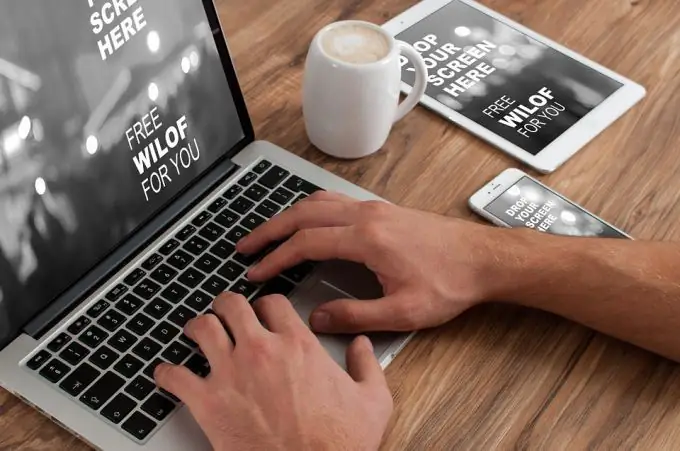
ደረጃ 1 - ራውተርን ማገናኘት እና ማዋቀር
መጀመሪያ ላይ ራውተርን ከኃይል አቅርቦት ጋር ማገናኘት አለብዎት ፣ አስፈላጊም ከሆነ ሁሉንም አስፈላጊ አሽከርካሪዎች ይጫኑ ፡፡
1. በራውተር ጀርባ ላይ የተቀመጠውን የኃይል ቁልፍ ያብሩ። ከዚያ በኋላ መብራቶቹ መብራት አለባቸው ፡፡
2. የበይነመረብ ገመድ WAN ከተሰየመው ራውተር ሶኬት ጋር መገናኘት አለበት ፡፡ ግንኙነቱ ትክክል ከሆነ የባህሪ ጠቅታ ይሰማሉ።
3. ከኮምፒዩተር ጋር ለመገናኘት ገመድ ከፈለጉ በ ራውተር ላይ ካለው ማንኛውም ሶኬት ጋር ማገናኘት ይችላሉ ፡፡
ከዚያ በቀጥታ wi-fi ማቀናበር መጀመር ይችላሉ።
ደረጃ 2 - wi-fi ን ማቀናበር
ዛሬ በጣም የተለመደው ዘዴ የዩኤስቢ wi-fi አስማሚን መጠቀም ነው ፡፡ የዊንዶውስ 7 ኦፐሬቲንግ ሲስተም ምሳሌን እንመልከት ፡፡
1. ለተቻለው ምልክት አስማሚውን በፊት ሶኬት ላይ ይሰኩ ፡፡ ግን የማይቻል ከሆነ ከጀርባ ወደ ላይኛው ማገናኛ ማገናኘት የተሻለ ነው ፡፡
2. ምልክቱን ለማሻሻል ከ ራውተርዎ ጋር የሚመጣውን የኤክስቴንሽን ገመድ መጠቀም ይችላሉ ፡፡ ከዚያ በኮምፒተር ላይ ያለው ገመድ አልባ ግንኙነት በርቷል።
3. በትእዛዝ መስመሩ ውስጥ “sete” ን ያስገቡ ፡፡ በደመቀው መስኮት ውስጥ ወደ “አውታረ መረብ ግንኙነቶች ይመልከቱ” ትር ይሂዱ ፡፡ ይህ ክፍል ገባሪ ገመድ አልባ ግንኙነት ሊኖረው ይገባል ፡፡ አለበለዚያ በግንኙነት አዶው ላይ በቀኝ ጠቅ ያድርጉ እና ያንቁ።
4. ብዙ ላፕቶፖች በሆቴኮች ላይ የተወሰኑ ትዕዛዞች አሏቸው ፡፡ ከ wi-fi ጋር ሲገናኙ ሊያገለግሉ ይችላሉ። ለምሳሌ ፣ አንዳንድ ዴል ላፕቶፕ ሞዴሎች Fn + F2 ን በመጫን ከአውታረ መረቡ ጋር ይገናኛሉ።
5. አሁን በይነመረብን በላፕቶፕዎ ላይ በቀላሉ በ wi-fi መጠቀም ይችላሉ ፡፡
ስለዚህ በይነመረብን በ wi-fi ማዋቀር በጣም ቀላል ነው። ለወደፊቱ የተለያዩ ችግሮችን ለማስወገድ ራውተርን በትክክል ማገናኘት በጣም አስፈላጊው ነገር ነው ፡፡
እንደ ታሪፉ እንደዚህ ያለ አስፈላጊ ነገር ነው-ከሁሉም በኋላ የውሂብ ማስተላለፍ ፍጥነት በእሱ ላይ የተመሠረተ ነው ፣ እና በዚህ መሠረት የተጠቃሚዎች አቅም።







